Зміст статті
- /01 Переконайтеся, що ваш контент видимий
- /02 Переконайтеся, що ваша аналітика/відстеження налаштовані
- /03 Перевірте свою канонізацію
- /04 Доступ до Google Search Console
- /05 Перевірте наявність ручних дій
- /06 Перевірте свої сторінки на адаптивність для мобільних пристроїв
- /07 Перевірте наявність проблем з охопленням/індексацією
- /08 Інформація про швидкість сторінки для мобільних та десктопних пристроїв
- /09 Безпечні протоколи та змішаний контент
- /10 Проблеми з безпекою
- /11 Перевірка схеми розмітки

Технічний SEO-аудит – це процес, який перевіряє різні технічні частини веб-сайту, щоб переконатися, що вони відповідають найкращим практикам пошукової оптимізації. Це означає технічні частини вашого сайту, які безпосередньо пов’язані з факторами ранжування в пошукових системах, таких як Google або Bing. Контрольний список аудиту можна скласти за допомогою чогось простого, наприклад, файлу Excel.
У технічному контрольному списку SEO не обов’язково перевіряти кожну окрему частину SEO-кампанії. Існує багато факторів для SEO, які ви також повинні перевірити окремо – включаючи контент для найкращих практик SEO на сторінці, стратегію ключових слів і багато іншого. Але технічне SEO є важливим, тому що воно означає перевірку вашого веб-сайту на наявність більш складних проблем, про які ви можете не знати.
Це також означає перевірку на наявність технічних проблем, які можуть зашкодити користувацькому досвіду, спричиняючи погану роботу вашого веб-сайту.
Контрольний список аудиту може означати покрокове проходження нашого посібника і занотовування будь-яких проблем, які ви знайдете, в документі Excel або в документі Word. Відстежуючи знайдені проблеми, ви зможете відкласти їх в сторону і вирішити кожну з них відповідним чином, переконавшись, що ваш веб-сайт найкращим чином оптимізований для роботи в пошукових системах.
Скористайтеся нашим контрольним списком для аудиту для кожного з цих пунктів:
- Переконайтеся, що ваш контент видимий
- Переконайтеся, що ваша аналітика/відстеження налаштовані
- Перевірте канонізацію
- Доступ до Пошукової консолі Google
- Перевірте наявність ручних дій
- Перевірте адаптивність для мобільних пристроїв
- Перевірте, чи є проблеми з охопленням/індексацією
- Перевірка сайту на наявність 404-х помилок
- Перевірка файлу Robots.txt
- Використання команди “Сайт
- Перевірте, чи видима ваша карта сайту
- Безпечні протоколи та змішаний контент
- Перевірка підозрілих зворотних посилань
- Проблеми з безпекою
- Перевірка розмітки схеми
Переконайтеся, що ваш контент видимий
Контент може не бути “технічним” фактором ранжування SEO, але він є фактором ранжування. Тому варто переконатися, що він видимий для пошукових систем. Це хороший перший крок для технічного SEO-аудиту сайту. Перевірте головну сторінку сайту, сторінки категорій і сторінки продуктів, щоб переконатися, що ваш контент видно не тільки для людей, але й для Googlebot (деякі CMS обробляють ці сторінки по-різному, тому ваш контрольний список повинен включати всі види).
Загалом, якщо ваш сайт відображається нормально, то вам немає про що турбуватися – особливо якщо ваш контент добре виглядає в Chrome. Googlebot використовує версію движка браузера Chrome для відображення сторінок.
Ви можете вимкнути JavaScript у Chrome, щоб перевірити, чи не зникнуть якісь важливі елементи вашої сторінки. Відсутність вмісту, посилань або елементів навігаційної панелі може означати, що GoogleBot не бачить їх – але не обов’язково.
Один із способів перевірити, як GoogleBot сприймає ваші сторінки під час проходження контрольного списку технічного SEO-аудиту, – це перевірити кешовану версію в пошуковій видачі. Використовуйте пошуковий оператор “site:” в Google, щоб знайти вашу сторінку в індексі (наприклад, “site:example.com/example-page-url” – але без лапок). Натисніть на маленький трикутник поруч з URL-адресою сторінки і виберіть “Кешувати”.

Це покаже вам кешовану версію сторінки, яку Google має в своєму індексі з моменту останнього сканування. Не хвилюйтеся, якщо він не показує останню версію вашої сторінки, вона може бути застарілою, якщо сторінка не була проіндексована останнім часом. Під час технічного SEO-аудиту перевірте, чи немає в кешованій версії важливих елементів контенту, або чи не відображається контент, створений за допомогою JavaScript, належним чином.

Ще один спосіб перевірити, як ваша сторінка відображається Google, – скористатися звітами, доступними в Пошуковій консолі Google. Введіть URL-адресу сторінки в “Інструмент перевірки URL-адрес”, щоб побачити стан індексу та будь-які попередження щодо її роботи. Звідси натисніть “Перевірити URL-адресу в реальному часі”, а потім “Переглянути перевірену сторінку”, щоб перевірити результат і переконатися, що ваша сторінка відображається повністю.
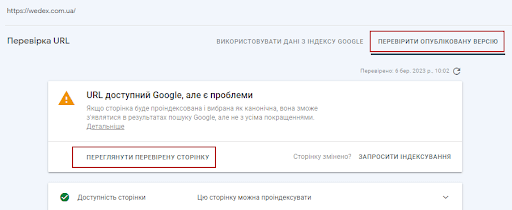
Переконайтеся, що ваша аналітика/відстеження налаштовані
Якщо для вашого сайту вже налаштовано відстеження Google Analytics, варто переконатися, що воно налаштоване і працює належним чином.
Перевірте вихідний код (натисніть клавіші Control + u) головної сторінки, основних сторінок категорій і сторінок продуктів на наявність коду відстеження, пов’язаного з вашим обліковим записом і властивостями Analytics. Оскільки деякі CMS (системи управління контентом) по-різному обробляють шаблони сторінок, варто перевірити кожен тип, щоб переконатися, що відстеження відбувається однаково.
Код повинен бути встановлений в тегах заголовка (між <head> і </head>) і зазвичай включає в себе ідентифікатор, який ви можете зіставити з властивістю/поданням Analytics.
Помічник тегів Google – Google Tag Assistant
Плагін для браузера Google Tag Assistant може допомогти перевірити, чи правильно встановлено код відстеження. Якщо плагін встановлено, натисніть на його іконку на сторінці, яку ви хочете перевірити, і натисніть “Увімкнути”. Потім перезавантажте сторінку і знову натисніть на іконку Tag Assistant.
Після завантаження сторінки ви побачите інформацію про всі встановлені на ній теги Google. Цей безкоштовний інструмент надається Google для того, щоб маркетологи могли переконатися, що їхні коди відстеження встановлені правильно, і він простий у використанні.
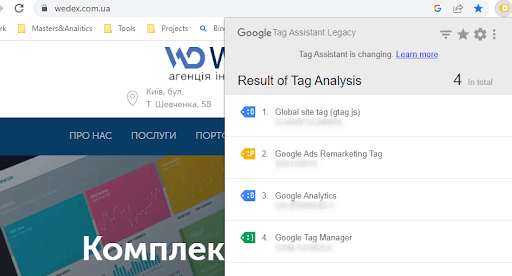
Якщо ваші теги показують синій або червоний значок, можливо, вони встановлені неправильно, і наступним кроком у контрольному списку технічного аудиту вашого веб-сайту може бути їх виправлення. Tag Assistant може підказати вам, в чому проблема, і ви можете “записати” свій сеанс перегляду, щоб побачити, як працюють теги, коли ви переходите від сторінки до сторінки.
Помічник тегів може допомогти з технічним SEO-аудитом, перевіривши код Analytics, але він також допомагає з відстеженням тегів Google, призначених для інших маркетингових каналів: Adwords Conversion Tracking, Remarketing, Floodlight, Google Tag Manager (GTM) тощо.
Зверніть увагу на всі теги, які позначені синім або червоним кольором, оскільки ці кольори вказують на проблеми з установкою тегу.
Аналізуйте трафік Google Analytics
Ваш обліковий запис Google Analytics також може дати вам підказки про відстеження, якщо ви бачите екстремальні зміни в даних, це може бути червоним прапором, який вказує на те, що ваш код відстеження не спрацьовує належним чином при завантаженні. У даних Google Analytics зверніть увагу на періоди відсутності сесій, різкі зміни трафіку і дуже високий/низький відсоток відмов – все це може бути симптомами потенційних проблем з кодом відстеження.
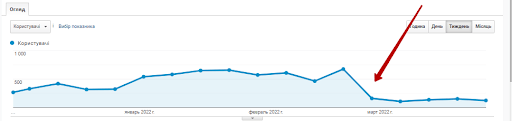
Правильне встановлення коду відстеження є важливим для отримання надійних даних. Якщо код відстеження встановлений неправильно, це може ускладнити перевірку трафіку і сесій, а також визначити, які сторінки є найбільш важливими і які з них отримують найбільше трафіку. Це також може вплинути на точність визначення результатів вашої SEO-кампанії.
Перевірте свою канонізацію
Перевірте вихідний код вашого сайту на наявність rel=”canonical” href=”www.you-site.com/page”. Простий спосіб перевірки – виконати пошук “canonical” у вихідному коді сторінки.
Переконайтеся, що URL-адреса, на яку ви посилаєтеся, жива.
Потім перевірте сторінки категорій, а також сторінки продуктів на вашому сайті і занотуйте результати.
Через форматування HTML канонічний тег не завжди може бути знайдений. У цьому випадку для перевірки канонізації можна скористатися плагіном для браузера Google Lighthouse. Після встановлення плагіна виберіть “Параметри” і переконайтеся, що прапорець “SEO” встановлений, а потім натисніть “Створити звіт”. Після того, як звіт буде сформовано, переконайтеся, що в розділі SEO > Не застосовується > Найкращі практики контенту у звіті вказано “Документ має дійсний rel=canonical”.
Навіщо включати цей крок у контрольний список технічного SEO-аудиту вашого сайту? Канонізація – це спосіб повідомити пошуковим системам, яка версія сторінки є “основною”. Часто на одну сторінку можна перейти за кількома URL-адресами. Канонізація цих сторінок в одну основну версію дозволяє вам повідомити пошуковим системам, таким як Google і Bing, що ці URL-адреси є дійсно однією і тією ж сторінкою, а не просто дублікатами, які конкурують один з одним. Це може значно покращити ваші шанси бути проіндексованими і допомогти пошуковим системам краще зрозуміти ваш сайт, підвищуючи технічні показники SEO.
Коли сторінки конкурують між собою в індексах пошукових систем, це означає, що не кожна конкретна URL-адреса може працювати добре і/або що не та URL-адреса може працювати добре. В рамках повного технічного SEO-аудиту ми рекомендуємо переконатися, що ваш сайт правильно канонізований.
Найкраще канонізувати сторінки продуктів/категорій за загальною URL-адресою або за найкоротшою URL-адресою з найменшою кількістю підкаталогів (наприклад, www. you-site.com /collections/sub-directory/sub-directory2/xyzproduct канонізовано до www.example.com/xyzproduct).
Ви також можете скористатися Інструментом перевірки URL-адрес або звітом “Покриття” в Пошуковій консолі, щоб побачити, які URL-адреси індексуються. За допомогою цієї інформації з аудиту ви можете переконатися, що індексуються тільки правильні сторінки.
Доступ до Google Search Console
Пошукова консоль Google – це незамінний інструмент для аудиту SEO-стану вашого сайту, і він доступний безкоштовно для всіх, хто володіє веб-сайтом. Частиною вашого контрольного списку технічного SEO-аудиту має бути перевірка правильності доступу до Пошукової консолі.
Перейдіть до Пошукової консолі Google і переконайтеся, що ви ввійшли в правильний обліковий запис Gmail для вашого сайту. Якщо у вас вже є обліковий запис Search Console, ви знайдете його тут або можете створити.
У Search Console знайдіть властивість акаунта для вашого сайту. Переконайтеся, що домен і протокол вашого сайту вказані в Пошуковій консолі і що вони збігаються з реальною версією сайту. (Наприклад, https://you-site.com – це не те ж саме, що https://www. you-site.com). Важливим кроком у повному SEO-аудиті є перевірка доступності властивостей вашого сайту і правильності його версії. Ці властивості обробляються по-різному, і якщо у вас є неправильна версія, то дані будуть неточними.
Search Console дозволяє веб-майстрам перевіряти статус індексації та оптимізувати видимість свого сайту в Google. Вона також дозволяє перевірити наявність помилок на сервері, ручних дій, повідомлень і багато іншого від Google, які стосуються SEO вашого сайту (наш посібник з технічного SEO-аудиту докладніше розгляне це пізніше).
Переконайтеся, що протокол (“https:” проти “http:”), субдомен (“www.”) і домен (“you-site.com”) збігаються з реальною версією сайту – це означає, що для решти пунктів контрольного списку технічного аудиту доступні правильні властивості Search Console.
Перевірте наявність ручних дій
На лівій навігаційній панелі Пошукової консолі виберіть Безпека і ручні дії > Заходи, вжиті вручну. Якщо ви регулярно переглядаєте контрольний список технічного SEO-аудиту, ви завжди можете перевірити наявність ручних дій тут.

Ручні дії проти сайту або сторінки означають, що людина-рецензент Google (а не алгоритм) визначила, що сайт не відповідає вимогам Google щодо якості веб-майстрів, і наклала на нього штрафні санкції. Ручні дії трапляються надзвичайно рідко, але вони є критично важливими і означають, що сторінка може бути знижена в рейтингу або навіть видалена з індексу Google. Це важливий крок у вашому контрольному списку технічного SEO-аудиту, якщо ви не перевірили наявність ручних дій раніше, то, можливо, ваш сайт серйозно недопрацьовує.
Зазвичай ручні дії трапляються лише через недобросовісні спроби маніпулювати пошуковим індексом Google або покращити SEO за допомогою чорних методів.
Якщо ви виявили, що ваш сайт отримав ручну дію, то вашим наступним кроком має бути її виправлення. На щастя, Search Console підкаже вам, за що накладається штраф. Як частина контрольного списку технічного аудиту сайту ви також можете переглянути рекомендації Google для веб-майстрів, щоб переконатися, що ваш сайт не порушує жодних правил Google.
У звіті “Ручні дії” в Search Console ви побачите кількість ручних дій щодо вашого сайту у верхній частині звіту. Якщо до вашого сайту не було застосовано жодних ручних дій, замість них ви побачите зелену галочку.
Якщо всі ваші проблеми були виправлені, або якщо ви вважаєте, що ручна дія була виконана помилково, ви можете “Подати запит на перевірку”. Розгляд запиту може зайняти кілька днів, тому будьте терплячі в очікуванні відповіді. Згідно з рекомендаціями Google, ваш запит повинен:
- Пояснити точну проблему з якістю на вашому сайті.
- Описати кроки, які ви зробили, щоб виправити проблему.
- Задокументувати результат ваших зусиль.
Перевірте свої сторінки на адаптивність для мобільних пристроїв
Google оголосив про мобільну індексацію у листопаді 2016 року, а пізніше, в березні 2018 року, оголосив, що до кінця 2020 року весь Інтернет буде переведений на індексацію в першу чергу для мобільних пристроїв. Ця нова стратегія означає, що добре розроблена мобільна версія вашого сайту важлива для довгострокової і постійної SEO-релевантності.
Google стверджує, що мобільні сайти не мають переваги в ранжируванні над немобільними, але саме якість мобільних сайтів впливатиме на ранжування в мобільній пошуковій видачі. Якщо у вас є мобільна версія сайту (а вона обов’язково повинна бути!), включіть її в контрольний список технічного SEO-аудиту сайту, щоб переконатися, що вона працює належним чином.
Мобільність дуже багатогранна і включає в себе широкий спектр змінних (занадто багато, щоб повністю розглянути їх тут), але інструмент Mobile-Friendly Test від Google є найпростішим і одним з найкращих способів визначити, як Google сприймає мобільну версію сайту. Якщо є якісь “Проблеми із завантаженням сторінки”, занотуйте їх у своєму контрольному списку SEO-аудиту сайту.
Простий спосіб перевірки – змінити розмір вікна веб-браузера, щоб перевірити наявність рефлексивного форматування (тег області перегляду), який автоматично підлаштовується при зміні розміру. Рефлексивне форматування є одним з найбільш фундаментальних елементів мобільності, ви також можете шукати HTML-елемент <meta name=”viewport”> у вашому вихідному коді.
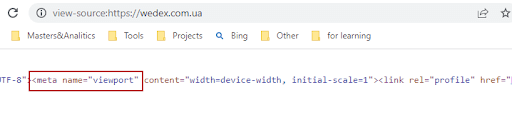
Використовуйте інструмент тестування для мобільних пристроїв
Ось ще один пункт контрольного списку для аудиту технічного SEO на мобільних пристроях, один з багатьох інструментів, які Google надає маркетологам для аудиту технічних налаштувань, але цей інструмент розроблений спеціально для мобільних пристроїв.
Переконайтеся, що текст вашого мобільного сайту легко читається і переглядається. Офіційного стандарту для цього не існує, але занадто дрібний або занадто близько розташований текст може зашкодити вам. Візуально перевірте свій сайт на мобільному пристрої або за допомогою інструменту тестування адаптивності.
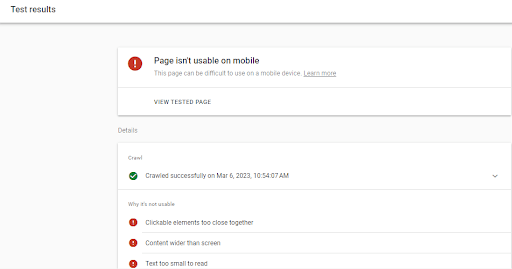
Якщо з якихось причин інструмент не може завантажити сторінку, це може означати, що версія Googlebot для смартфонів навіть не може завантажити вашу сторінку. Повторіть спробу з іншою URL-адресою, перевірте на реальному мобільному пристрої або перейдіть до наступного кроку в нашому посібнику з технічного SEO-аудиту.
Далі, якщо тест показує “ресурси, що не завантажуються”, це означає, що зовнішні елементи сторінки, такі як зображення, CSS-файли або скрипти, можуть завантажуватися неправильно. В рамках технічного SEO-аудиту ви повинні переконатися, що ці ресурси знаходяться в правильному файловому розташуванні, завантажуються досить швидко (без затримок), приховані за логінами або заблоковані для Googlebot у вашому файлі robots.txt.
Перевірте наявність проблем з охопленням/індексацією
Ваш контрольний список SEO-аудиту повинен переконатися, що на вашому сайті немає проблем, які можуть призвести до того, що він не буде проіндексований.
У Search Console виберіть “Покриття” з лівого бічного меню. Зверніть увагу на будь-які екстремальні або нещодавні падіння кількості загальних “валідних” сторінок. У вашому контрольному списку технічного SEO-аудиту також слід відмітити будь-який сплеск або значне збільшення кількості “Помилок” або сторінок, які є “Валідними з попередженнями”.
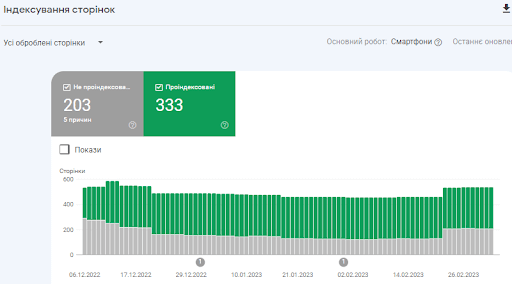
Перелічіть сторінки “не знайдено”, помилки 404, помилки сервера або будь-які інші проблеми, згадані в Пошуковій консолі, а також загальну кількість сторінок з кожною проблемою – вони повинні бути пріоритетними, коли ви вирішите виправити проблеми SEO вашого сайту.
Перевірка сайту на наявність 404-х помилок
На цьому етапі також корисно перевірити сайт на наявність 404-х помилок. Непрацюючі посилання, мертві сторінки та URL-адреси зі статусом 404 не тільки погано впливають на SEO-показники, але й погіршують користувацький досвід. Перевірте наявність 404 під час технічного SEO-аудиту, просканувавши сайт на наявність 404 або скориставшись одним із безкоштовних інструментів, доступних для вас.
Звіт “Покриття” в Пошуковій консолі – найкраще місце для перевірки будь-яких 404, виявлених Google. Тут ви можете відфільтрувати, щоб показати сторінки “Помилки”, які мають серйозні проблеми, що перешкоджають їх індексації.
Прокрутіть вниз під цим звітом і перевірте всі сторінки, які вказані як такі, тому що Googlebot показує їх як 404.
Аудит файлу robots.txt
Багато SEO-фахівців знають, що файл robots.txt на вашому сайті призначений для регулювання дозволів для роботів, які відвідують ваш сайт, включаючи Googlebots і Bingbots. Це означає, що, заблокувавши доступ ботів до певних розділів вашого сайту, ви можете переконатися, що тільки ті сторінки, які ви хочете, щоб були проіндексовані, потрапляють до пошукових систем.
Першим кроком технічного SEO-аудиту є перевірка правильності розташування файлу robots.txt. URI завжди має бути “/robots.txt”, і він завжди повинен бути прикріплений безпосередньо до основного домену, щоб боти завжди могли знайти його в одному і тому ж місці (наприклад, www.you-site.com/robots.txt).
Найпростіший формат вашого файлу буде виглядати так:
User-agent: *
Disallow: /
У секції “user-agent” будуть показані всі боти, яких ви хочете заблокувати, а в секції “disallow” буде показано, з яких частин вашого сайту ви хочете їх заблокувати. Як частина контрольного списку технічного SEO-аудиту, наш посібник рекомендує, якщо у вас є якісь з перерахованих тут ботів Google, переконатися, що ви ненавмисно не заблокували їх у важливих каталогах.
Символ “*” тут використовується для позначення всіх ботів, що означає, що ці команди впливають на всіх ботів, які відвідують сайт.
За допомогою команди “Disallow: /”, наприклад, буде заблоковано будь-яку область вашого сайту, яка починається після “/” з вашого основного домену (тобто весь сайт!).
Перевіряючи стан вашого технічного SEO, переконайтеся, що важливі підкаталоги та області вашого сайту не виключені з пошуку Googlebot або Bingbot. Також слід переконатися, що важливі файли тем не заблоковані, оскільки це може негативно вплинути на здатність пошукових роботів коректно відображати ваші сторінки.
Нарешті, ваш контрольний список технічного SEO-аудиту сайту повинен включати перевірку того, що ви не блокуєте й інших ботів Google. Якщо тільки у вас немає конкретної причини, щоб заборонити їм переглядати певні ділянки вашого сайту.
Використання команди “site:”
Статус індексації також можна перевірити за допомогою простої команди site. У пошуковому рядку Google введіть домен верхнього рівня живого сайту після команди “site:” (наприклад, “site:example.com” – без лапок).
Зверніть увагу на кількість результатів у верхній частині сторінки результатів пошукової системи.
Виконання команди site в Google дозволяє визначити, що сайт індексується належним чином, а також приблизну кількість проіндексованих сторінок. Це елементарний метод перевірки статусу індексації, який не є 100% точним, але він може бути простим кроком у вашому контрольному списку аудиту сайту, щоб переконатися, що ваші сторінки дійсно з’являються в пошуковій видачі.
Результати, отримані за допомогою команди “site”, іноді є наближеними, оскільки Google повертає результати зі свого індексу, і їх не слід розглядати як точне число. Однак, якщо число дуже низьке, це може свідчити про проблеми з індексацією, а якщо занадто високе – про проблеми з канонізацією, коли дублікати URL-адрес потрапляють до індексу.
Перевірте, чи ваша карта сайту є видимою
Наступний крок у нашому технічному SEO-аудиті – переконатися, що карта сайту налаштована і відправлена належним чином. Хоча наявність карти сайту не є обов’язковою вимогою (ви можете бути проіндексовані і без неї), для швидших результатів SEO та регулярної індексації ми наполегливо рекомендуємо її створити.
Карта сайту – це файл, в якому ви надаєте інформацію про сторінки та файли сайту, а також про взаємозв’язки між ними. Цей файл діє як список сторінок, які можуть бути переглянуті пошуковою системою Google для полегшення індексації сайту.
Здебільшого ви перевіряєте наявність карти сайту за URI “/sitemap.xml” з вашого основного домену – але це нормально, якщо карта сайту розташована за іншим URI – доки пошукові системи можуть її знайти.
Для технічної пошукової оптимізації єдиний спосіб дізнатися напевно – це просто відправити карту сайту безпосередньо в Google.
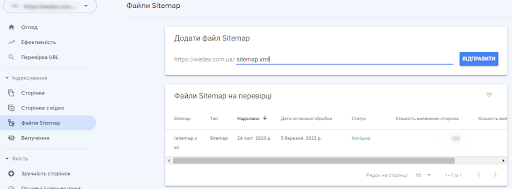
У Search Console виберіть “Карти сайту” з лівого бічного меню. Зверніть увагу на те, чи була відправлена карта сайту, і перевірте дату відправлення. У рамках контрольного списку технічного SEO-аудиту варто переконатися, що ваша карта сайту є актуальною і оновлюється автоматично (більшість систем управління контентом можуть це робити).
Переконайтеся, що ваша карта сайту містить лише URL-адреси з кодом статусу 200 – не повинно бути перенаправлень, 404 або неканонічних URL-адрес (окремі URL-адреси для одних і тих же сторінок).
Інформація про швидкість сторінки для мобільних та десктопних пристроїв
Google оголосив, що швидкість сторінки є фактором ранжування як для десктопних, так і для мобільних пошукових систем. Швидкість сторінки також може негативно впливати на користувацький досвід, збільшувати кількість виходів і показник відмов. У цьому розділі вашого контрольного списку технічного SEO-аудиту ви можете розглянути швидкість як десктопної, так і мобільної версій сайту.
Перейдіть до інструменту Google PageSpeed Insights і введіть URL-адресу вашого сайту (це ще один безкоштовний інструмент технічного SEO-аудиту від Google).
Зверніть увагу на швидкість і оптимізацію як для десктопної, так і для мобільної версії вашого сайту.
Безпечні протоколи та змішаний контент
HTTPS – це сигнал для ранжування. За замовчуванням ваш сайт повинен бути HTTPS, якщо така версія існує. Якщо незахищена версія сайту існує і не була перенаправлена, це означає, що існує дві версії сайту. Канонізація – це одне з рішень, але 301 редирект – найкращий спосіб повідомити пошуковим системам про нову версію сайту.
Для багатьох веб-майстрів, не знайомих з технічним SEO, це може не здатися проблемою. Для тих, хто складає контрольний список технічної оптимізації свого сайту, це хороша ідея перевірити його. Є кілька способів отримати уявлення про безпеку вашого сайту:
Перевірте домашню сторінку сайту, сторінки категорій і сторінки продуктів на наявність HTTPS. Перевірте наявність декількох версій сайту (підставляючи https://www, https://, http://, http://www, щоб переконатися, що кожна з них перенаправляє на одну основну версію HTTPS).
Для перевірки статусу HTTPS можна використовувати плагін для браузера Google Lighthouse. Після встановлення плагіна виберіть “Параметри” і переконайтеся, що прапорець “Найкращі практики” встановлено, а потім натисніть “Створити звіт”. Після того, як звіт буде сформовано, переконайтеся, що в розділі “Кращі практики” > “Пройдені перевірки” у звіті вказано “Використовує HTTPS”.
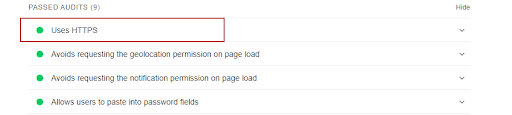
Перенаправлення все одно доведеться перевіряти вручну.
При перенаправленні декількох протоколів і субдоменів найкращою практикою для SEO є використання постійних перенаправлень (у стилі 301). Непостійні перенаправлення (у стилі 302) можуть заплутати пошукові системи і призвести до втрати авторитету.
Аудит змішаного контенту
Налаштування вашого домену за протоколом HTTPS важливо для безпеки сайту, але ви повинні переконатися, що ресурси сторінок, документи і файли тем також захищені – в іншому випадку у вас може бути “змішаний контент”.
Ви можете використовувати безкоштовне розширення для браузера Lighthouse. Запустіть Lighthouse на своєму сайті, щоб перевірити наявність змішаного контенту (на сторінці клацніть правою кнопкою миші і виберіть “Перевірити”, в наступному меню перейдіть до “Аудити”, а потім натисніть “Створити звіт”).
Інструмент покаже список елементів сторінки, які викликаються за небезпечною URL-адресою, даючи вам можливість додати їх до повного контрольного списку SEO-аудиту.
Перевірка підозрілих зворотних посилань
Занадто багато неприродних або спамних посилань може бути індикатором для Google, що сайт не має якісного контенту або не підтримується веб-сайтами, які заслуговують на довіру. Шкідливі або спам-посилання можуть зашкодити рейтингу вашого сайту, і, знаючи про них, ви можете “відмовитися” від небажаних посилань, якщо це необхідно.
Відмовлятися від посилань потрібно рідко, але розумним кроком у вашому контрольному списку технічного SEO-аудиту буде принаймні знати про будь-які сумнівні сайти, що посилаються на вас, і бачити, в якому посилальному оточенні ви перебуваєте.
Перейдіть до Пошукової консолі, виберіть “Посилання” в лівому бічному меню, а потім виберіть “Більше” в розділі “Найпопулярніші сайти” і проскануйте сайти, які виглядають як спам або з доменними іменами, що містять відверту/дорослу тематику.
Велика кількість зворотних посилань з сайтів, які не пов’язані з вашим сайтом, також може бути поганою для SEO, просто майте на увазі, що алгоритм Google може відловлювати спам-посилання і знецінювати їх, зменшуючи їхню шкоду для вашого сайту. Якщо ви включите цей крок у свій контрольний список технічного SEO-аудиту сайту, то майте на увазі, що дезавуювання посилань без розуміння їхнього впливу на ваш сайт може призвести до втрати рейтингу.
Якщо ваш повний SEO-аудит виявив посилання, які, як ви знаєте, є поганими, наприклад, “PPC” посилання (зворотні посилання, пов’язані з пігулками, порно або казино), ви можете скористатися інструментом дезавуювання в Пошуковій консолі, щоб повідомити Google, що ви не ручаєтесь за ці посилання.
Деактивіція посилань, безумовно, є складним кроком і рідко рекомендується, але якщо погана практика побудови зворотних посилань або чорні методи SEO призводять до дії “Вручну”, то може бути корисно перевірити ваші посилання в рамках контрольного списку технічного аудиту SEO.
Проблеми з безпекою
Цей розділ Search Console містить попередження про потенційні проблеми з безпекою, які можуть включати шкідливе програмне забезпечення, оманливі сторінки, шкідливі завантаження і незвичайні завантаження. Ці попередження знаходяться у звіті “Проблеми безпеки” і є важливим елементом для перевірки в рамках будь-якого повного контрольного списку технічного SEO-аудиту. Якщо на вашому сайті є проблеми з безпекою, які може виявити Google, це може серйозно зашкодити вашим показникам SEO.
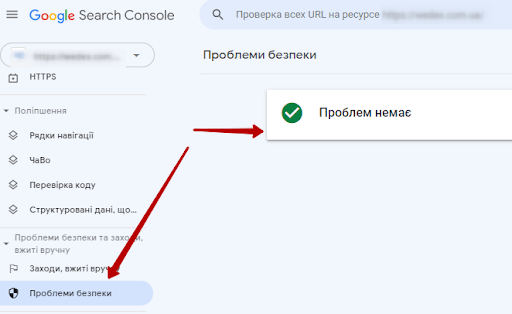
Перейдіть до Пошукової консолі, виберіть “Проблеми безпеки” зліва і зверніть увагу на будь-які попередження. Перевірте, чи не з’явилося жодного з цих повідомлень у вашій пошуковій консолі під час виконання цього кроку контрольного списку технічного аудиту сайту:
Проблеми з безпекою поділяються на такі категорії:
- Порушений вміст: Вміст або код, розміщений на вашому сайті хакерами з використанням вразливостей у системі безпеки.
- Шкідливе та небажане програмне забезпечення: Google визначає це як “програмне забезпечення, призначене для заподіяння шкоди пристрою або його користувачам, яке використовує оманливі або неочікувані практики або негативно впливає на користувача”.
- Соціальна інженерія: Це означає будь-який контент, який змушує відвідувачів зробити щось небезпечне, зокрема завантажити оманливе програмне забезпечення або щось, що ставить під загрозу їхню приватну інформацію.
Зверніть увагу на будь-які проблеми, які ви знайдете тут, і негайно почніть працювати над їх вирішенням. Якщо у вас є розробник сайту, попросіть його переглянути ваш сайт на предмет будь-яких відповідних областей, які можуть викликати проблеми з безпекою, і виправити їх, використовуючи загальні найкращі практики безпеки.
Після завершення цього кроку ви можете подати запит на перевірку в тій самій області свого облікового запису Search Console, і Google перевірить, що проблему було виправлено.
Перевірка схеми розмітки
Нарешті, ви також захочете перевірити структуровані дані (якщо вони у вас є), щоб переконатися, що вони працюють належним чином. Щоб було зрозуміло, структуровані дані (також звані схемою) не є фактором SEO ранжування. Вам не потрібні структуровані дані на вашому сайті для ранжування, і в багатьох випадках вони не обов’язково корисні. Але структуровані дані можуть покращити ваше відображення в результатах пошуку і можуть мати вторинну перевагу – підвищити коефіцієнт переходів на ваш сайт (CTR).
Саме для перевірки структурованих даних Google пропонує веб-майстрам Інструмент тестування структурованих даних. Ви можете ввести одну з URL-адрес вашого сайту в цей інструмент, щоб побачити, чи є якісь проблеми, які можуть перешкодити використанню вашої схеми в результатах пошуку.
Інструменти тестування структурованих даних також дозволяють генерувати зразки результатів на основі ваших даних. Під час використання інструменту натисніть кнопку “Перевірити”, а потім перевірте наявність кнопки “Попередній перегляд”, щоб побачити, чи правильно відображається розмітка вашої схеми.
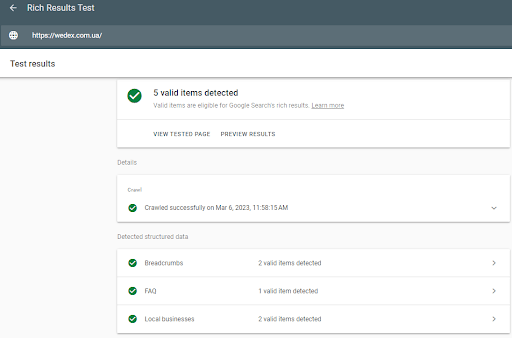
Перевірка розмітки схеми в консолі пошуку
Нарешті, ви також можете шукати попередження від Google щодо ваших структурованих даних за допомогою звітів у Search Console. Відвідайте розділ “Покращення” в Search Console, включаючи звіт “Нерозбірливі структуровані дані”, де ви можете отримати інформацію про вашу схему або будь-який нечитабельний код.
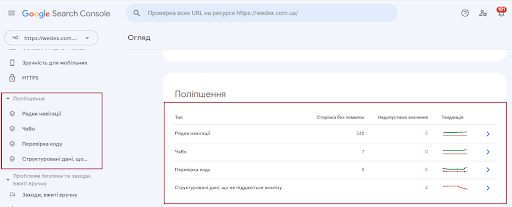
Якщо ви не бачите цього звіту на порталі Search Console, це означає, що у вас немає ніяких проблем.
Після того, як ви заповнили контрольний список технічного SEO-аудиту, ви можете почати покращувати SEO-здоров’я і продуктивність вашого сайту. У багатьох випадках хороші показники SEO є складним і трудомістким завданням, але дотримання найкращих практик означає, що ви набагато краще пристосовані до органічної видачі в довгостроковій перспективі.



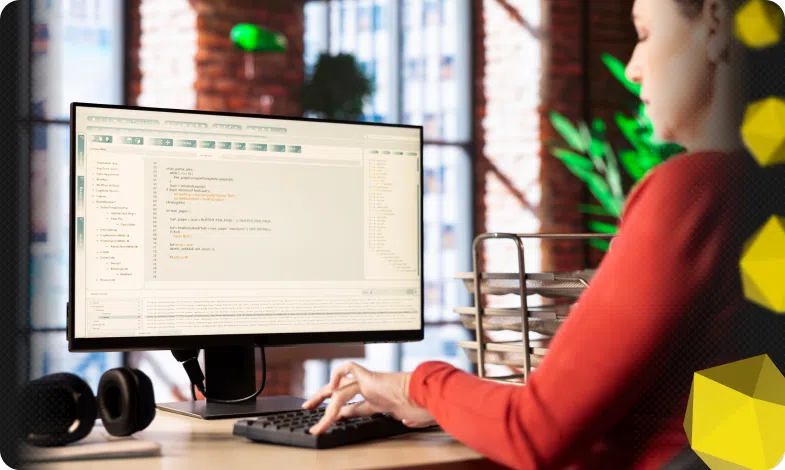


 14/04/2023
14/04/2023  3427
3427



